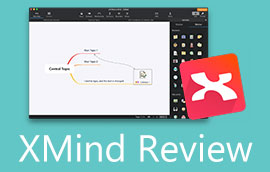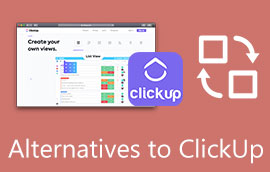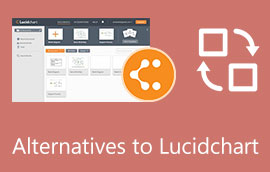Visme の機能、長所と短所、価格、代替品など
研究、プレゼンテーション、またはインフォグラフィックに使用できるビジュアル ツールをお探しですか?次に、Visme などの視覚学習ツールが必要です。これにより、新しいスキル、価値観、態度、または好みをすばやく習得して学習できます。インフォグラフィックは、イメージ、色、およびグラフィックを使用してアイデアを結び付けて伝達するため、情報をはるかに迅速かつ簡単に覚えることができます。
この学習スタイルは一般的ではなく、多くの人、特に視覚と空間の学習者にとって有益です。これらすべてを行うのに役立つツールがあれば、それは ヴィスメ.あなたは教育者または学生で、このプログラムについてもっと知りたいと思っているかもしれません。ここでは、価格、機能など、Visme の詳細について説明します。以下でそれらをチェックしてください。
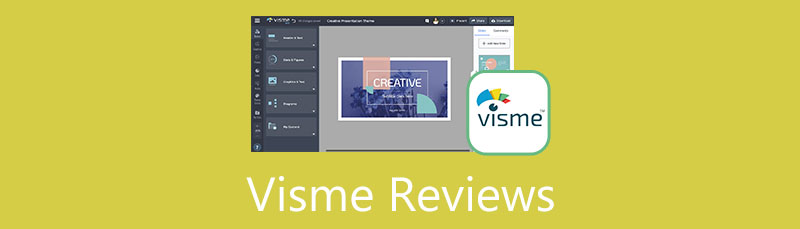
- パート 1. Visme レビュー
- パート 2. チュートリアル: Visme の使用方法
- パート 3. 優れた Visme の代替手段: MindOnMap
- パート 4. Visme に関する FAQ
MindOnMap 編集チームの主要ライターの 1 人として、私は常に実際の検証済みの情報を投稿に提供します。通常、記事を書く前に次のことを行います。
- Visme のレビューに関するトピックを選択した後、私は常に Google やフォーラムで徹底的に調査し、ユーザーが最も関心を持っているソフトウェアをリストアップします。
- 次に、Visme を使用し、サブスクリプションに登録します。そして、自分の経験に基づいて分析するために、主な機能からテストするのに何時間も、場合によっては何日も費やします。
- Visme のレビュー ブログに関しては、さらに多くの側面からテストし、レビューが正確かつ包括的であることを保証しています。
- また、レビューをより客観的にするために、Visme のユーザーのコメントも確認します。
パート 1. Visme レビュー
専用のツールがない場合、インフォグラフィックの作成は非常にストレスがたまり、時間がかかる場合があります。幸いなことに、Visme はこの種のニーズのために開発されました。以下のレビューを読むことで、このツールの詳細を知ることができます.
Visme の紹介: Visme とは
Visme は、インフォグラフィック、ロードマップ、チェックリスト、レポート、およびポスターに一般的に使用されるオンラインのビジュアル学習ツールです。このツールの優れている点は、イラストや視覚資料をプレゼンテーションに変換できることです。そのため、アイデアや考えを伝えやすくなります。このツールは、職業に応じて分類されたテンプレートを提供します。
さらに、Visme は協力的であり、人事と採用、社内コミュニケーション、販売とマーケティング、社内トレーニング、およびビジネスのために自らを宣伝しています。 Visme は用途が広く寛大で、特にさまざまな機会やシナリオに合わせたテンプレートを提供しています。
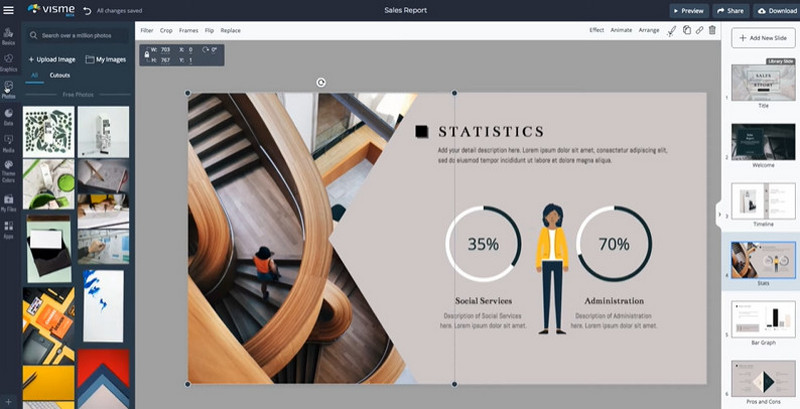
Vismeの特徴
Visme には、潜在的で強力な機能がたくさんあります。ここでは、Visme の必要な機能を強調して確認します。以下を読んで、それらに注意してください。
ブランドの資産と要素を保存する
ブランドを構築するときは、一貫性が重要です。 Visme は、ブランドの一貫性を構築する際に非常に役立ちます。カラー パレット、フォント、ロゴ、その他のブランド アセットを保存して、ポスター、ソーシャル メディアの投稿、チャートなどに適用できます。このように、ブランドのデザインとスタイルに一貫性がある場合、人々は情報が組織からのものであることをすぐに認識できます。
あらかじめデザインされた豊富なテンプレート
グラフィックを美しくデザインしたりスタイリングしたりする才能のないユーザーは、豊富な Visme テンプレート コレクションを利用できます。既製のデザインに固執することも、テキスト、色、アニメーションなどの要素を変更することもできます。さらに、高度にカスタマイズ可能な 100 個のユニークなテンプレートもここにあります。
コラボレーション ツール
Visme にはコラボレーション機能もあり、同僚を招待してプロジェクトで同時に作業することができます。さらに、通常のユーザー、コピーライター、管理者、デザイナーなどの役割を割り当てることができます。さらに、共同編集者はファイルにコメントや注釈を残すことができます。ファイルを共有する場合、いくつかの方法があります。ファイルをライブで公開するか、表示専用リンクを送信できます。
他のアプリへの統合
Visme を使用すると、統合が可能になり、さまざまなアプリやプラットフォームを接続できます。 HubSpot、Jotform、Google アナリティクス、Typeform、Mailchimp などからの情報またはデータを使用できます。さらに、このプログラムにより、クリエイターは主要な動画共有サイトから動画を取り込むことができます。 Visme を Slack に接続すると、ファイルに変更があった場合に通知されます。
バージョン履歴
Visme の重要な側面の 1 つはバージョン履歴です。この機能を使用すると、作業の名前を付けて保存したバージョンが保持されるため、目的のバージョンに戻すことができます。さらに、このプログラムには、以前のバージョンに戻すための無制限の元に戻す機能が付属しています。
Vismeの長所と短所
オプションを比較検討し、その長所と短所を知っているときにプログラムを使用することを決定できます。したがって、Visme の長所と短所について説明します。以下でそれらを読むことができます。
長所
- Web アプリとデスクトップ アプリで利用できます。
- 多くのアプリ統合を提供します。
- Onedrive、Dropbox、Google ドライブなどのクラウド ストレージ サービスに統合します。
- リアルタイムコラボレーション機能。
- テンプレート、アニメーション、ストック画像のコレクションを提供します。
- マーケティングとプロモーションのインフォ グラフィック。
- 独自のテンプレートを提供します。
- 時間制限のないプレゼンテーション機能が付属しています。
短所
- Visme のコラボレーション機能は、自分のロールの権限を表示しません。
- 一貫性のないコラボレーション機能。
- 同様のプログラムと比較して非常に高価です。
価格とプラン
それでは、Vismeの価格設定について詳しく見ていきましょう。ベーシック、パーソナル、ビジネス、エンタープライズの4つのプランがあります。これらはすべて、月払いと年払いで利用できます。しかし、その前に、各層が提供するものを見てみましょう.
基本計画
Basic プランでは、プログラムの限定された機能に無料でアクセスできます。とにかく、ツールの機能を調べて、定期的に使用するか、時々使用するかをテストできます。このプランでは、100 MB のストレージ、テンプレートとデザイン アセットの制限、および定期的なサポートを利用できます。
パーソナルプラン
毎月の請求時に定額の $29 の個人プランを利用することもできます。年間請求額は、年間請求の場合、1 か月あたり $12.25 です。 Free プランから 150 MB の追加のストレージ、テンプレートとアセットへのフル アクセス、JPG、PNG、および PDF へのファイルのエクスポートを利用できます。それを超えて、24時間年中無休の電子メールとチャットのサポートを提供します.
事業計画
ビジネス プランの料金は、年間請求の場合、月額 $24.75 です。プログラムの月払いを選択した場合は、定額の $59 で購入できます。 3 GB のストレージ、完全なダウンロード オプション、ブランド キット、分析、コラボレーション、および統合にアクセスできます。このプランは、ブランドの管理に最適です。
エンタープライズプラン
エンタープライズ プランは、中規模から大規模の組織に最適です。 25 GB のストレージ、シングル サインオン (SSO)、高度なセキュリティ オプション、パーソナライズされたトレーニングとオンボーディング、カスタム サービスなどの高度な機能を利用できます。価格については、営業担当者に連絡して見積もりを取得します。
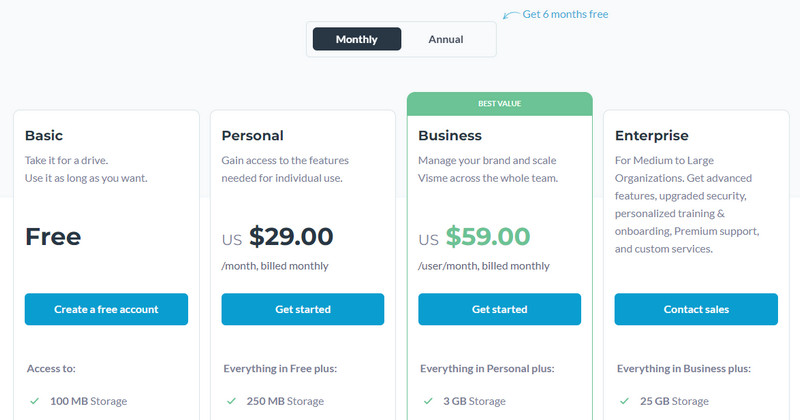
Visme テンプレート
Visme は、プレゼンテーション、インフォグラフィック、ブランド化されたテンプレート、ドキュメント、およびチャートとマップ用のテンプレートの豊富なコレクションをホストしています. Visme にログインしていれば、これらのテンプレートを Visme から楽しむことができます。ここで、ニーズに完全に一致するテンプレートを提出してください.
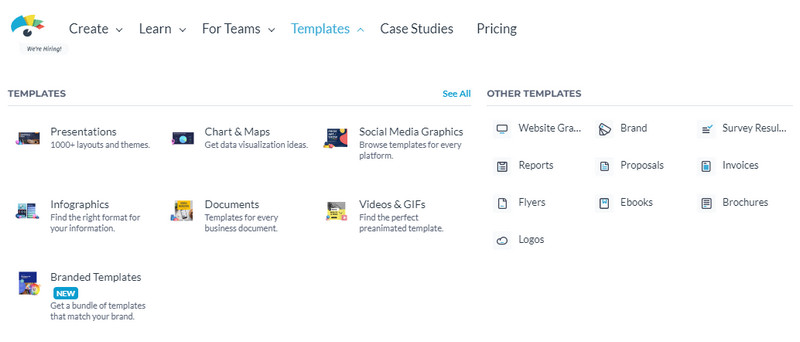
パート 2. チュートリアル: Visme の使用方法
このツールを使い始める方法に戸惑うかもしれません。そのため、このプログラムをナビゲートし、インフォグラフィックやイラストを作成するのに役立つウォークスルーを用意しました.
Vismeの公式ページにアクセスし、アカウントにサインアップします。次に、ツールの使用方法に基づいてカテゴリを選択します。スモール ビジネス、ミディアム ビジネス、エンタープライズ、個人、教育、非営利から選択できます。
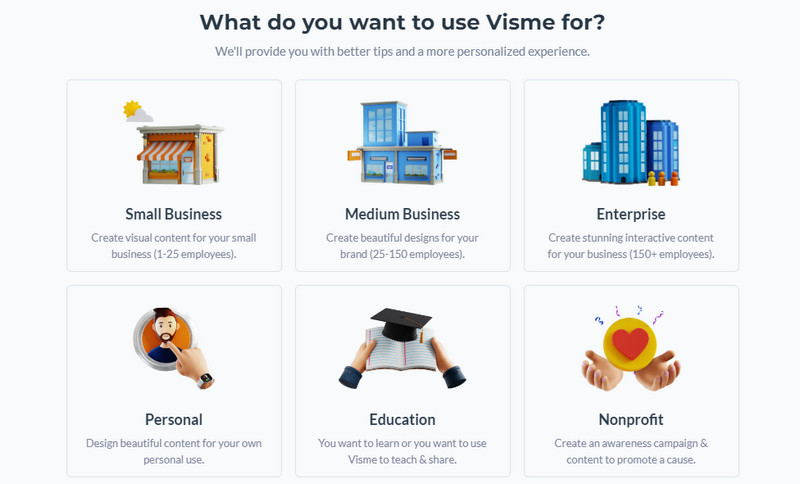
次に、にリダイレクトされます。 テンプレート セクション。次に、必要に応じて好みのテンプレートを選択するか、イラストを作成します。また、リストされているカテゴリから選択することもできます。選択したら、選択したテンプレートにカーソルを合わせてヒットします 編集.
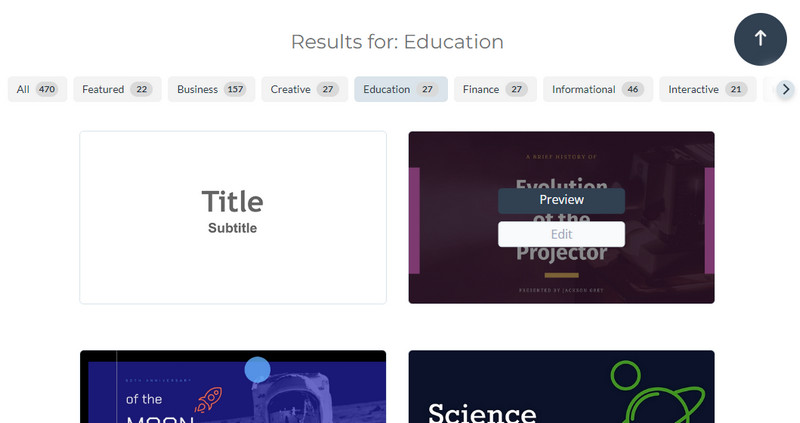
すると編集キャンバスにたどり着きます。ここから、さまざまな要素を追加し、テンプレートの既存の要素をカスタマイズできます。
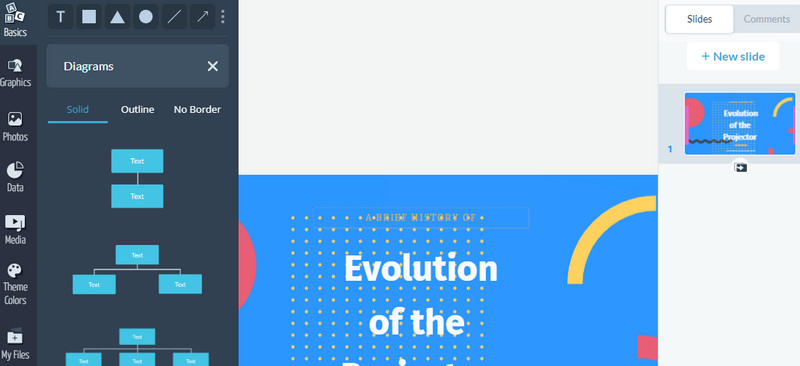
完了したら、 ダウンロード トップメニューのボタンをクリックして、希望のフォーマットを選択してください。から選択できます 画像、ドキュメント、ビデオ、およびオフラインでのプレゼンテーション.
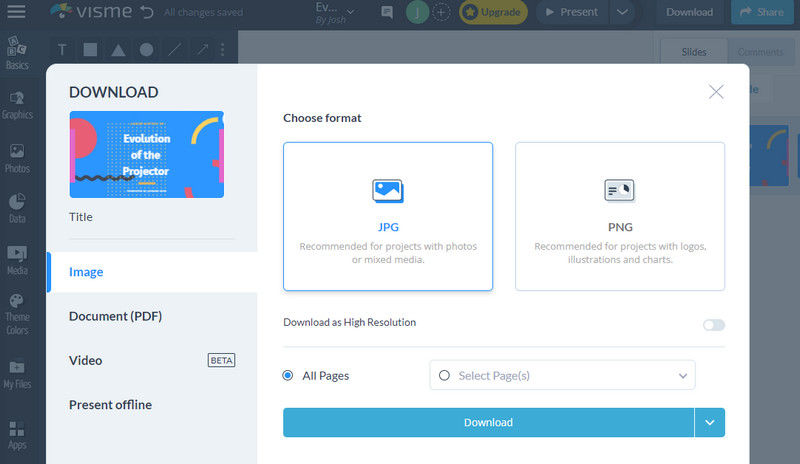
パート 3. 優れた Visme の代替手段: MindOnMap
使用することもできます MindOnMap フローチャートやマインド マップなど、視覚的なマインド マップを作成する必要がある場合。スタイリッシュなマインド マップの作成に役立つ編集可能なテーマとテンプレートがいくつか用意されています。さらに、このツールはオンラインで使用できるため、コンピューターにソフトウェアをインストールする必要はありません。
同様に、その実用的な機能を使用して、アイデアを生成し、マーケティング戦略を構築し、インフォグラフィックを作成できます。さらに、このツールは操作が簡単です。未経験の方でも安心してご利用いただけます。さらに、シンボル、図形、図形のコレクションと一緒に空白のキャンバスから図や地図を作成して、印象的で包括的なイラストを作成できます。したがって、Visme の代替案を検討している場合は、このプログラムを最良の選択肢として選択できます。
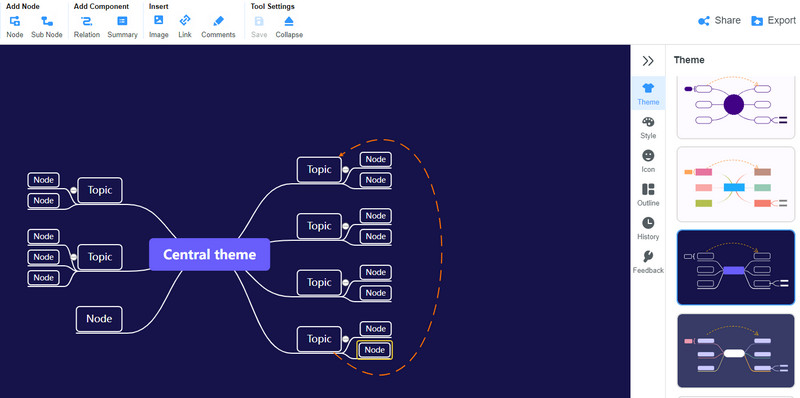
パート 4. Visme に関する FAQ
Vismeは無料ですか?
基本プランには無料試用版がありますが、Visme は完全に無料のプログラムではありません。ただし、機能が制限された無料版を使用できます。
Visme に無料のタイムライン メーカーはありますか?
はい。 Visme は、編集可能な無料およびプレミアムのタイムライン テンプレートを提供します。したがって、マイルストーンやプロジェクトの履歴を記録している場合は、Visme が役立ちます。
Visme と Canva、どちらが優れていますか?
ユーザー インターフェイス、使いやすさ、および価格を考慮すると、Canva は Visme よりも優れています。 Canvaに登録すると、1ライセンスで5人まで利用できます。全体として、Canva は Visme よりも優れた取引を提供します。
結論
レポート、プレゼンテーション、分析用のインフォグラフィックやイラストを描くときは、 ヴィスメ.それで、私たちはあなたがあなたの選択肢を比較検討できるように Visme を詳細に見直しました.それとは別に、視覚的なイラストを作成するための他の理想的なツールを選ぶことができます.その点で、使用できます MindOnMap、視覚的なマインド マップとフローチャートの作成に専念しています。